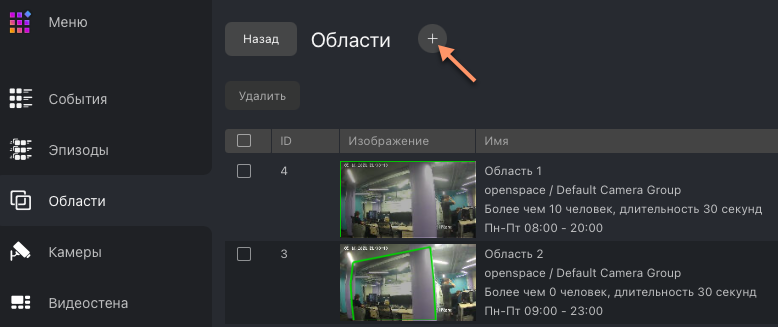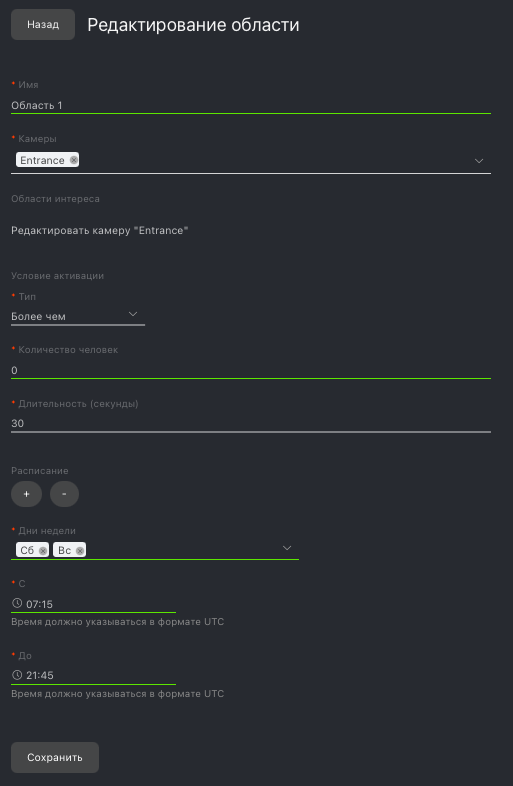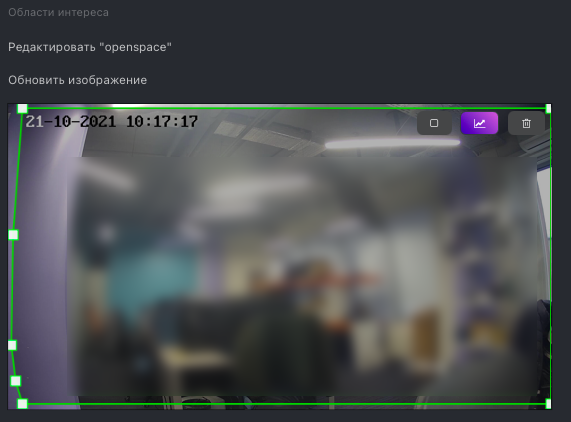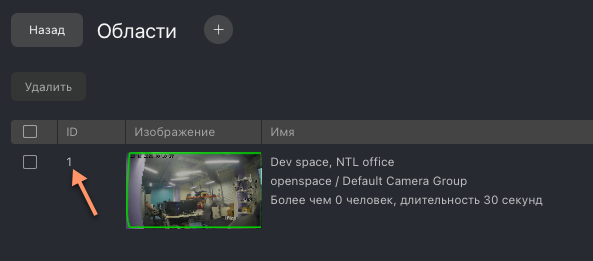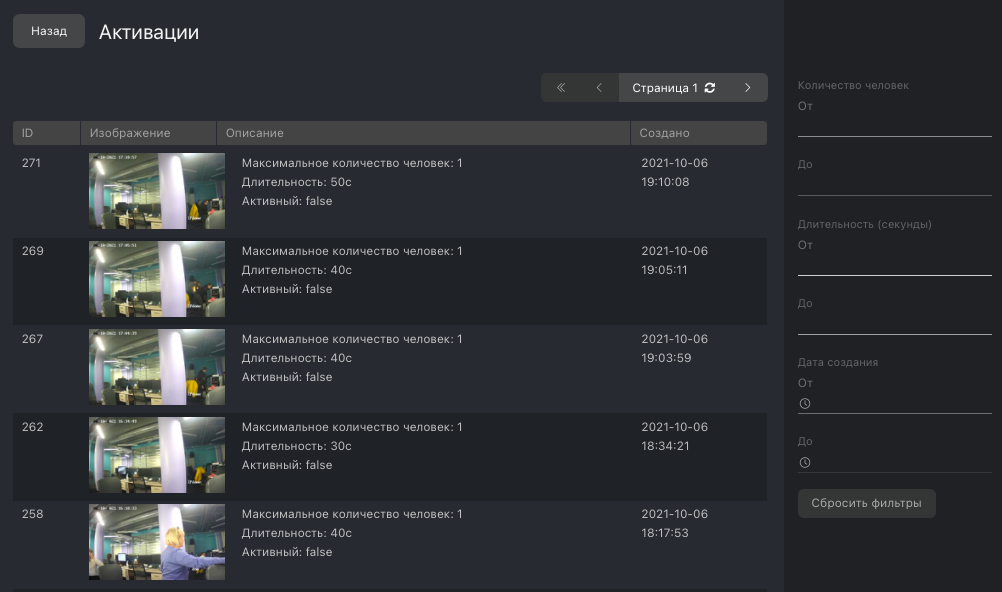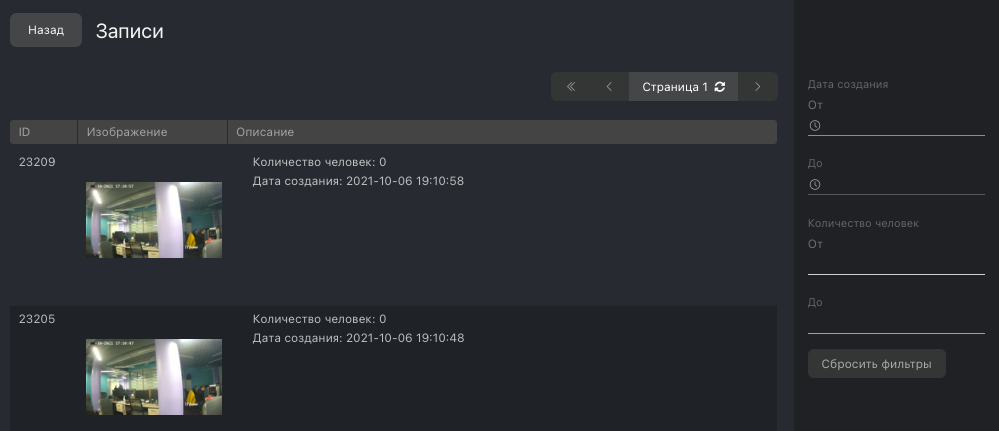Управление областями
Важно
Для того чтобы использовать функциональность областей, предварительно включите обнаружение силуэтов.
FindFace Multi позволяет отслеживать присутствие людей на камерах в определенных областях по заданным правилам и расписаниям. Как только система обнаруживает, что ситуация в области соответствует правилу, она создает так называемую активацию области.
Области — отличный инструмент для решения таких задач, как предотвращение длинных очередей в торговых точках, предотвращение краж на предприятиях в нерабочее время, контроль опасных зон, учет рабочего времени и многих других.
В этом разделе:
Создание области
Для создания области выполните следующие действия:
Перейдите на вкладку Области.
Нажмите +.
Укажите название области.
Выберите одну или несколько камер для мониторинга области.
Совет
Вы можете создать несколько областей на одной и той же камере для мониторинга физической области по разным правилам и расписаниям.
Укажите область интереса в поле зрения камер(ы).
Настройте условие активации области:
Менее чем: область будет активирована, если количество человек в течение определенного времени будет меньше порогового.
Более чем: область будет активирована, если количество человек в течение определенного времени будет больше порогового.
Количество человек: пороговое количество человек.
Длительность: минимальный период времени в секундах, в течение которого должно выполняться условие срабатывания, чтобы область активировалась. В течение этого периода количество человек должно быть больше/меньше порогового значения.
Примечание
Например, условие
Более чем 5Продолжительность 30, примененное к кассе, приводит к активации области, если более пяти покупателей более 30 секунд стоят в очереди.Расписание: создайте одно или несколько расписаний мониторинга. Укажите дни недели и время, в течение которого область будет под наблюдением. Если расписание не задано, наблюдение будет постоянным.
Примечание
Если ситуация в области продолжает соответствовать условию активации после планового периода мониторинга, область будет оставаться активной, пока данная ситуация не завершится.
Нажмите Сохранить.
Редактирование области
Чтобы открыть настройки области, нажмите на столбец ID в списке областей.
Работа с активациями области
Как только ситуация в области начнет соответствовать условию срабатывания, система активирует область. Для просмотра списка активаций области перейдите на вкладку Области. В соответствующей области строке нажмите на любой столбец, кроме ID (ведет в настройки области).
При необходимости примените к списку активаций следующие фильтры:
Количество обнаруженных в области людей (
от/до)Продолжительность срабатывания (
от/до)Дата и время создания активации (
от/до)
Нажмите на активацию, чтобы просмотреть записи в ней. Записи представляют собой скриншоты с соответствующей камеры области, которые сохраняются вместе с данными о количестве людей и меткой времени.
Примечание
Записи сохраняются с 10-секундным интервалом на протяжении всего периода срабатывания.
Отфильтруйте список записей, используя следующие критерии:
Количество людей в записи (
от/до)Метка времени записи (
от/до)
Отчеты о рабочем времени по областям
См. Отчеты.
Настройка вебхука для области
Для того чтобы автоматизировать работу с областями, настройте вебхуки.
Настройка областей
Вы можете настроить параметры сохранения снимков экрана (полных кадров), отображаемых в записях активации областей, и их миниатюр. Также можно включить дедупликацию силуэтов в многокамерных областях, чтобы избежать ситуации, когда один и тот же человек считается на нескольких камерах одновременно. Данная ситуация может привести к чрезмерно завышенному результату подсчета и, как следствие, к ложной активации/отсутствию активации области.
Для этого откройте файл конфигурации /etc/findface-security/config.py и измените следующие параметры:
AREA_DEDUP_OPTIONS: набор опций, которые позволяют избежать дублирования силуэтов в многокамерных областях. Доступны две опции:enabled- включает дедупликацию силуэтов,threshold- определяет порог схожести, при котором силуэты считаются дубликатами.AREAS_SAVE_FULLFRAMEопределяет сохранение полных кадров в записях активаций:always(всегда),never(никогда).AREAS_THUMBNAIL_JPEG_QUALITY: качество JPEG миниатюр.AREAS_FULLFRAME_JPEG_QUALITY: качество JPEG полных кадров.
sudo vi /etc/findface-security/config.py
...
# deduplicate objects on multi-camera areas
'AREA_DEDUP_OPTIONS': {
'enabled': False,
'threshold': 0.65, # model: [andariel]
},
# areas full frame saving options:
# `always` - save always
# `never` - never save full frames
'AREAS_SAVE_FULLFRAME': 'always',
'AREAS_THUMBNAIL_JPEG_QUALITY': 75,
'AREAS_FULLFRAME_JPEG_QUALITY': 75,
...
После внесения изменений обязательно перезапустите сервис findface-security.
sudo systemctl restart findface-security.service